Nuestro equipo de editores e investigadores capacitados han sido autores de este artículo y lo han validado por su precisión y amplitud.
wikiHow's Content Management Team revisa cuidadosamente el trabajo de nuestro personal editorial para asegurar que cada artículo cumpla con nuestros altos estándares de calidad.
Este artículo ha sido visto 21 700 veces.
Los archivos de Valor Separado por Coma (CSV, por sus siglas en inglés) contienen datos de una tabla enlistada en texto simple, como los contactos de un correo electrónico. Aunque los archivos CSV pueden ser abiertos con varios programas, como editores de texto, los datos que contienen se ven mejor en un programa de hoja de cálculo, como Excel de Microsoft, Calc de OpenOffice o Google Sheets. Tendrás que seleccionar “Abrir” del menú “Archivo”, seleccionar el archivo CSV y luego ajustar la configuración del delimitante si los datos no se muestran correctamente. Pasos similares funcionan en Google Sheets, pero requieren que se carguen los archivos a los servidores de Google. ¡Mantén tus datos organizados y limpios!
Pasos
Método 1
Método 1 de 3:Microsoft Excel
-
1Abre Excel de Microsoft en tu computadora.
-
2Haz clic en el menú “Archivo” y selecciona “Abrir”. Este menú se encuentra en la esquina superior izquierda y abrirá una ventana para navegar los archivos en tu computadora.
- También puedes presionar Ctrl + O (Windows) o ⌘ Cmd + O (Mac) para realizar la misma acción.
-
3Selecciona un archivo CSV y presiona “Abrir”. El archivo se abrirá y se mostrará en una nueva hoja de cálculo de Excel.
-
4Haz clic en la pestaña de “Datos” para abrir el asistente de “Texto a Columnas” (opcional). Si Excel despliega todo el texto del archivo CSV en una sola columna, esto permitirá que Excel analice mejor los datos. La pestaña de Datos se encuentra en el menú superior y desplegará una serie de opciones específicas para los datos.
- Si solo deseas dividir ciertas columnas, haz clic y arrastra el cursor para resaltar las columnas que deseas dividir.
-
5Haz clic en “Texto a Columnas”. Este botón es una de las opciones en la pestaña de datos y abrirá el asistente de “Texto a Columnas”.
-
6Selecciona la opción “Delimitado” y luego haz clic en “Siguiente”. Un delimitante fija los límites entre los puntos de datos que hay en un archivo de texto (en este caso, es la coma).[1]
-
7Selecciona la casilla de “Coma” y luego haz clic en “Terminar”. Todo el texto que antes estaba separado por comas ahora estará colocado en columnas separadas e individuales.[2]Anuncio
Método 2
Método 2 de 3:Calc de OpenOffice
-
1Descarga y abre OpenOffice Calc. Selecciona tu sistema operativo en el menú desplegable y presiona “Descargar”. Inicia el instalador y selecciona qué productos de OpenOffice deseas incluir en la instalación. El único que necesitas para abrir archivos CSV es Calc de OpenOffice.
- OpenOffice es un software gratuito.
-
2Haz clic en el menú “Archivo” y selecciona “Abrir”. Este menú se encuentra en la esquina superior izquierda y abrirá una ventana para navegar los archivos en tu computadora.
-
3Selecciona un archivo CSV y presiona “Abrir”. El archivo se abrirá en el programa de hojas de cálculo Calc de OpenOffice.[3]
-
4Haz clic en el menú “Datos” y selecciona “Texto a Columnas” (opcional). Si Calc de OpenOffice no separa bien los datos, tú mismo puedes configurar el delimitante.[4] . El menú de Datos se ubica en la barra superior del programa.
- Si solo deseas dividir ciertas columnas, haz clic y arrastra el cursor para resaltar las columnas que deseas dividir.
-
5Selecciona la opción “Separar por”. Esta se localiza bajo el encabezado “Opciones de Separador”.
-
6Selecciona la casilla “Coma” y luego haz clic en “Aceptar”. Todo el texto que antes estaba separado por comas ahora estará colocado en columnas separadas e individuales.[5]Anuncio
Método 3
Método 3 de 3:Google Sheets
-
1Entra a Google Sheets en tu navegador de Internet e ingresa a tu cuenta de Google. Escribe tu nombre de usuario y contraseña, luego presiona “Ingresar”.
- Google Sheets es gratuito, pero debes tener una cuenta de Google para usarlo. Si no cuentas con una, haz clic en “Crear una Cuenta” y sigue los pasos en pantalla para crear un nombre de usuario y una contraseña en Google.
- Google Sheets también puede usarse mediante el producto matriz, Google Drive.
-
2Haz clic en “Abrir selector de archivo”. Este botón se representa con un ícono de carpeta y aparece en la esquina superior derecha de la página. Esto abrirá la ventana “Abrir archivo”.
-
3Haz clic en la pestaña de “Cargar archivo (Upload)”. Esto te llevará a una interfaz para cargar tu archivo CSV en el programa.
-
4Arrastra y suelta el archivo CSV en la ventana de carga. Aparecerá una barra de progreso en cuanto inicie la carga.
- Otra opción es hacer clic en el botón “Seleccionar archivo de carga” en medio de la ventana de carga y buscar el archivo CSV en tu computadora.
-
5Espera a que se cargue el archivo CSV. Una vez completada la carga, el archivo se abrirá automáticamente en Google Sheets.
- Este proceso podría tomar algunos minutos, según el peso del archivo.
- Google Sheets separa automáticamente todos los datos en el archivo CSV con el delimitante de coma.
Anuncio




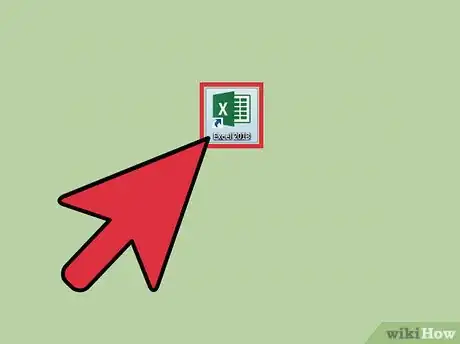
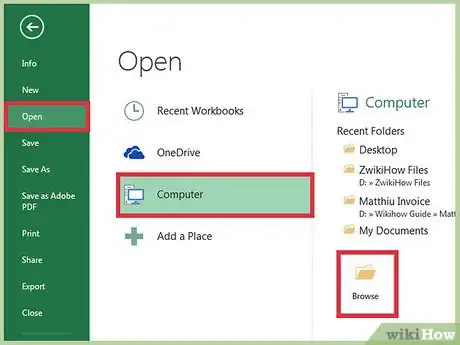
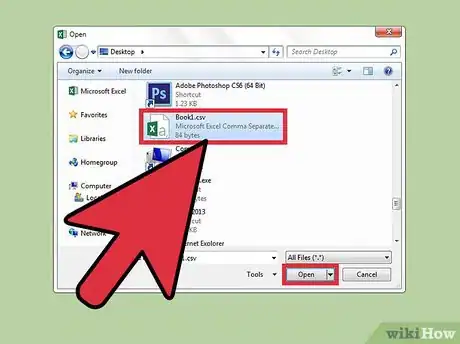
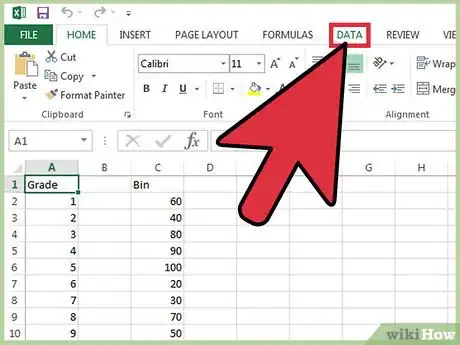
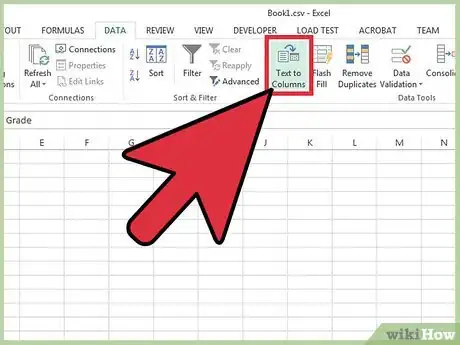
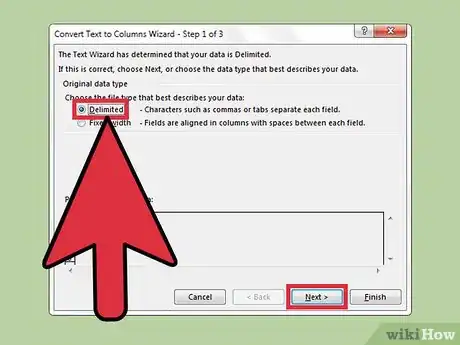
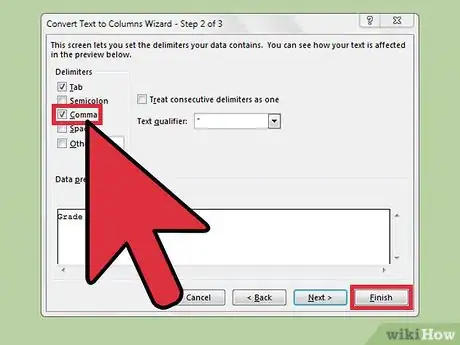
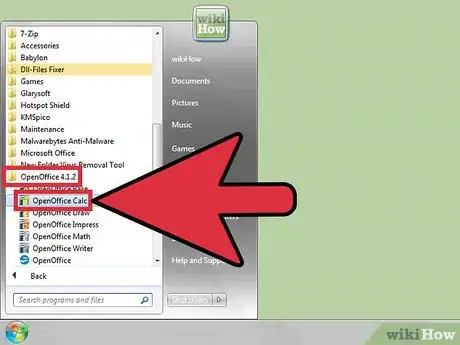
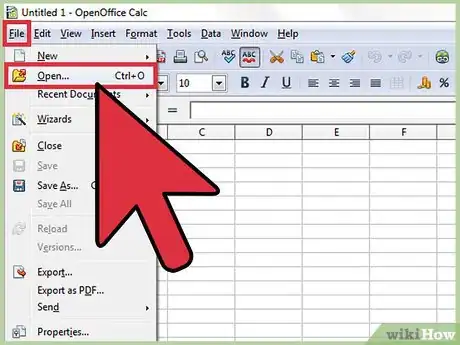
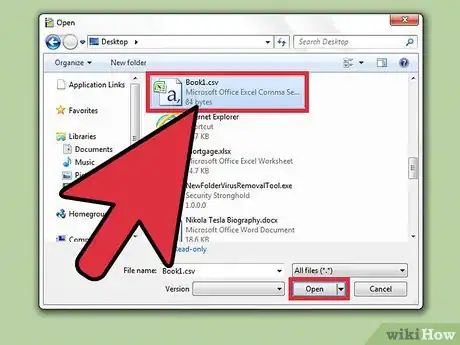
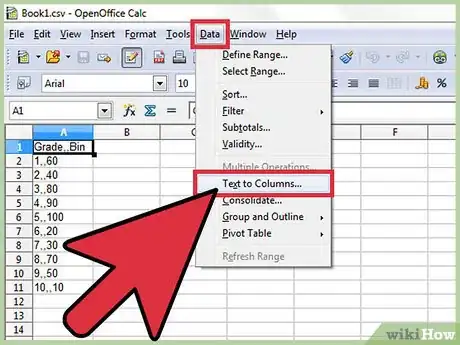
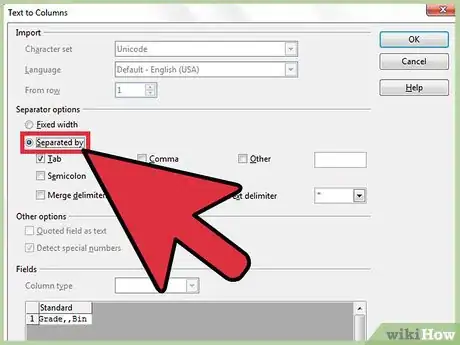
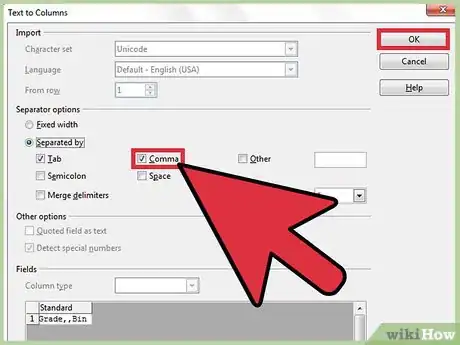
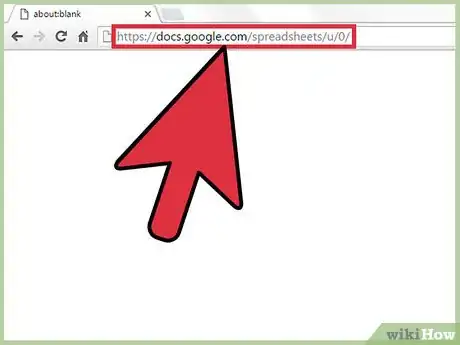
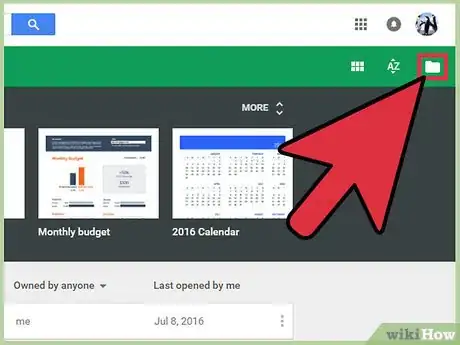
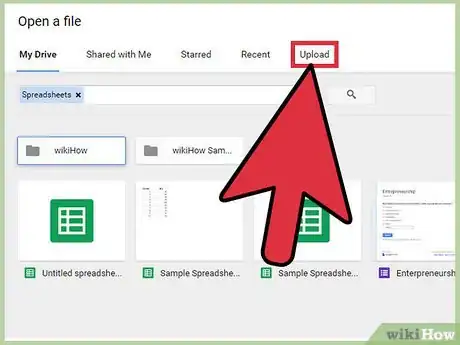
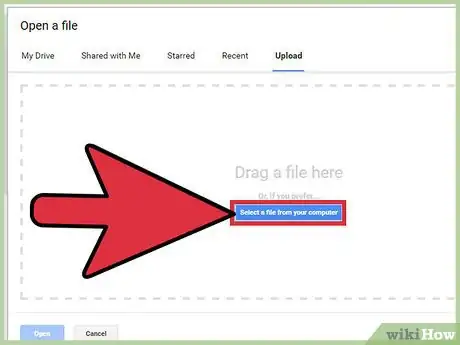
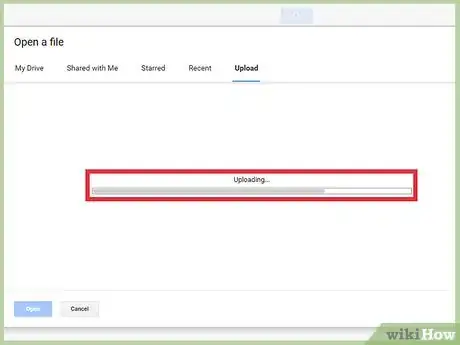
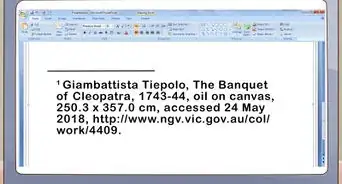
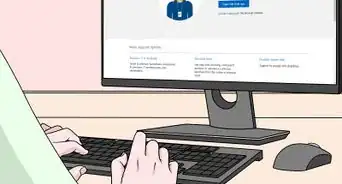
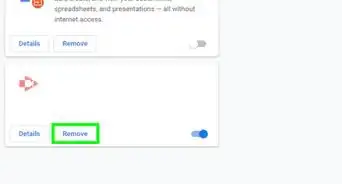
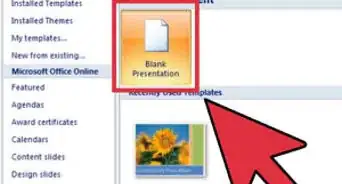
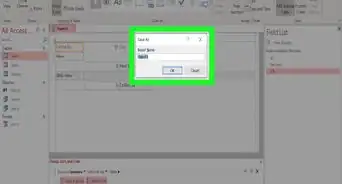
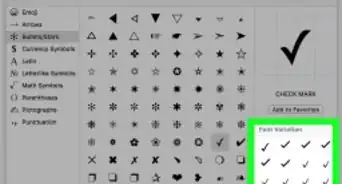
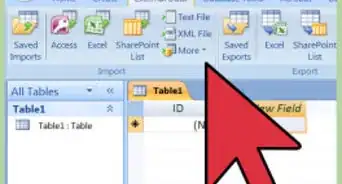
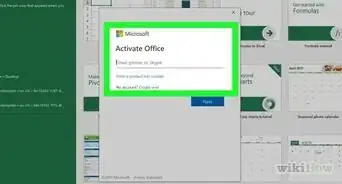
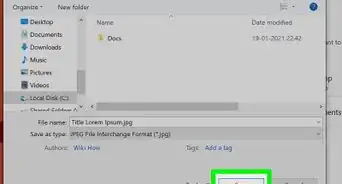
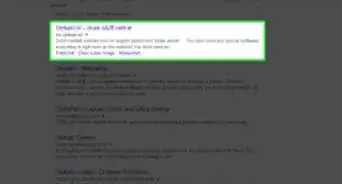
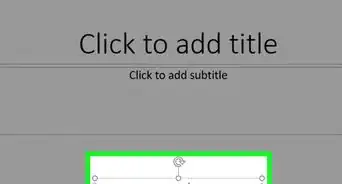
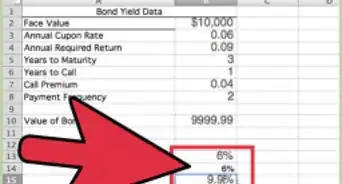
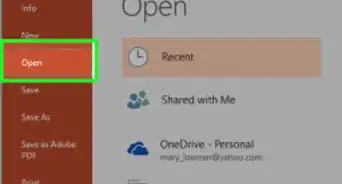
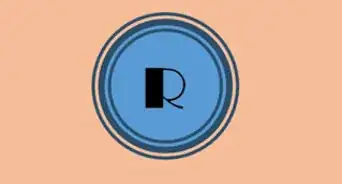

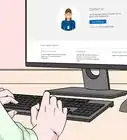
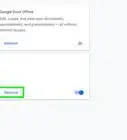
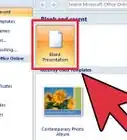

wikiHow's Content Management Team revisa cuidadosamente el trabajo de nuestro personal editorial para asegurar que cada artículo cumpla con nuestros altos estándares de calidad. Este artículo ha sido visto 21 700 veces.